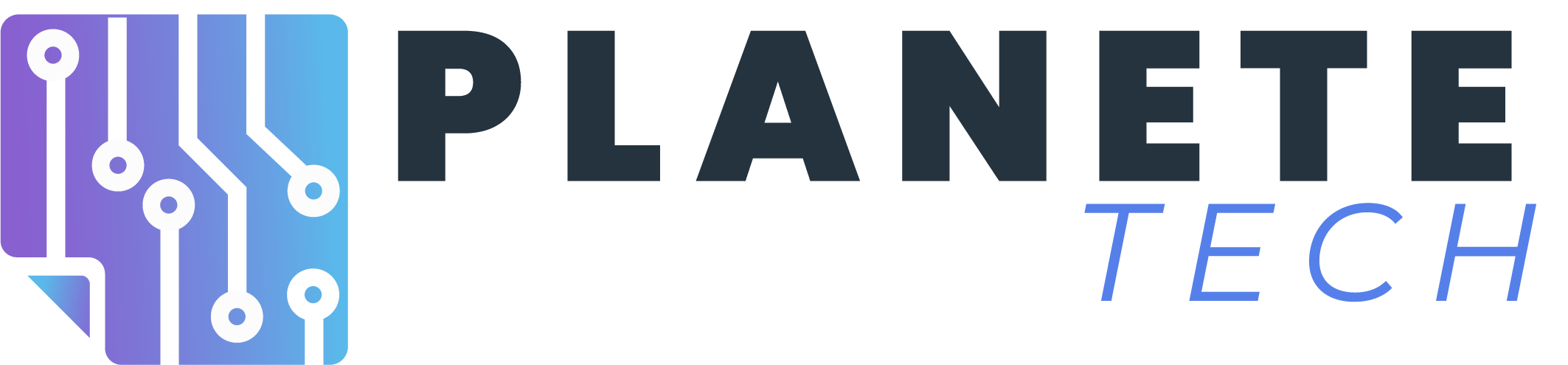Configurer un VPN sur ordinateur est une compétence essentielle pour protéger votre vie privée et sécuriser vos données en ligne. Que vous soyez un utilisateur occasionnel ou un expert en technologie, ce guide vous explique tout ce que vous devez savoir pour configurer un VPN sur ordinateur. Nous aborderons les étapes détaillées pour Windows, macOS et Linux, ainsi que des conseils pour choisir le meilleur VPN et résoudre les problèmes courants. À la fin de cet article, vous saurez exactement comment configurer un VPN sur ordinateur en toute simplicité.
1. Pourquoi Configurer un VPN sur Ordinateur ?
Les Avantages d’un VPN
Configurer un VPN sur ordinateur offre de nombreux avantages :
- Protection de la vie privée : Masquez votre adresse IP et naviguez anonymement. Par exemple, si vous utilisez un réseau Wi-Fi public dans un café, un VPN empêche les pirates d’intercepter vos données.
- Sécurité renforcée : Chiffrez vos données pour éviter les piratages sur les réseaux publics. Cela est particulièrement utile pour les professionnels qui travaillent à distance.
- Accès au contenu géo-restreint : Regardez des films, séries ou sites web bloqués dans votre région. Par exemple, vous pouvez accéder à Netflix US depuis la France.
- Contournement de la censure : Accédez à des sites web censurés dans certains pays, comme les réseaux sociaux ou les médias indépendants.
Les Risques sans VPN
Sans configurer un VPN sur ordinateur, vous exposez vos données à des risques majeurs :
- Piratage de données : Sur les réseaux Wi-Fi publics (cafés, aéroports, hôtels), vos informations personnelles (mots de passe, données bancaires, e-mails) peuvent être facilement interceptées par des pirates. Ces réseaux sont souvent peu sécurisés, ce qui en fait des cibles privilégiées pour les cybercriminels.
- Surveillance en ligne : Votre fournisseur d’accès Internet (FAI) ou des tiers (gouvernements, entreprises publicitaires) peuvent surveiller votre activité en ligne. Votre FAI peut suivre les sites que vous visitez, le temps que vous y passez, et même vendre ces données à des annonceurs.
- Restrictions géographiques : Vous ne pourrez pas accéder à certains contenus disponibles uniquement dans d’autres pays. Par exemple, des plateformes de streaming comme Netflix, Hulu ou BBC iPlayer proposent des catalogues différents selon les régions.
2. Comment Fonctionne un VPN ?
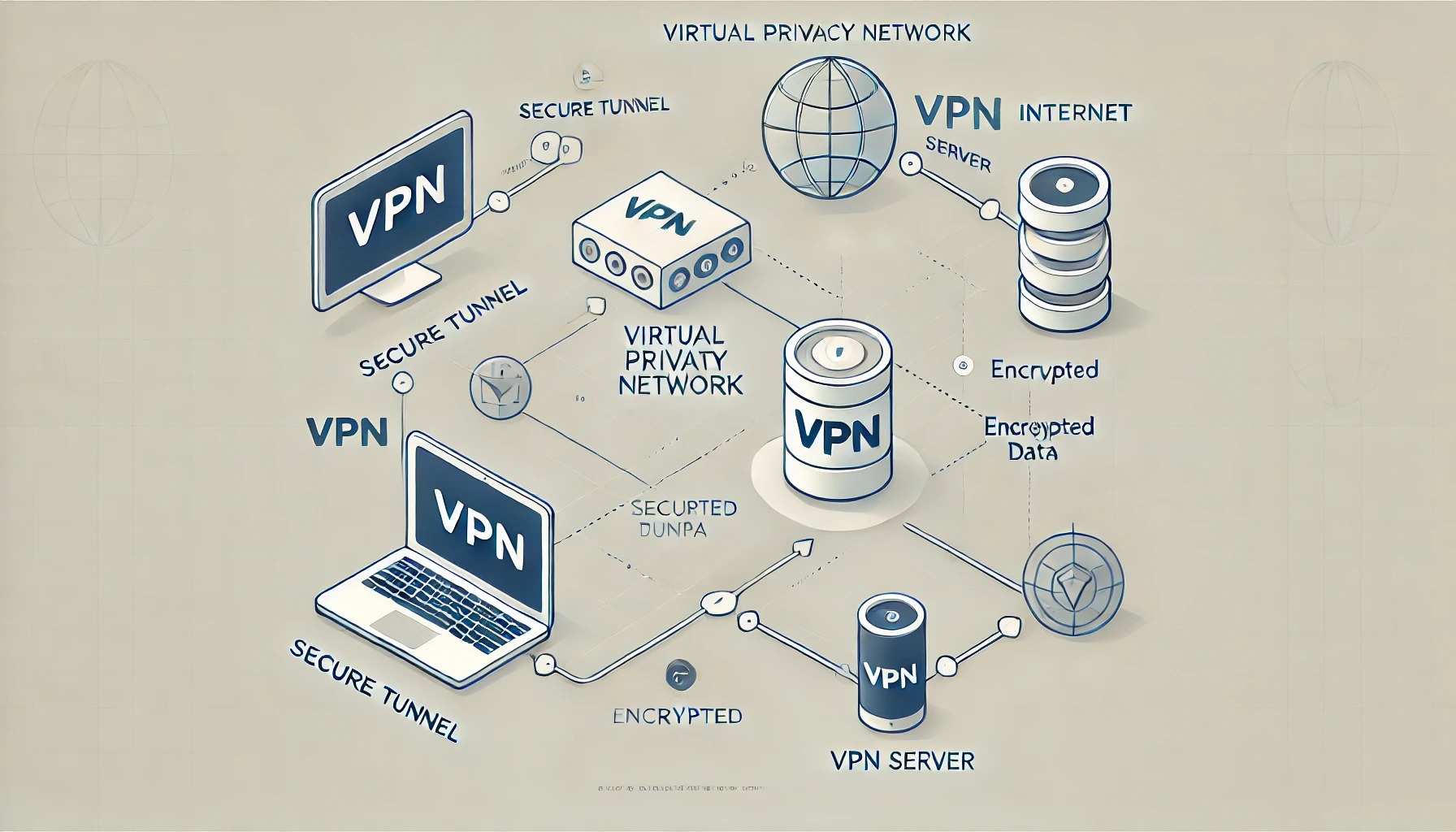
Explication Technique Simplifiée
Configurer un VPN sur ordinateur implique de comprendre son fonctionnement de base :
- Chiffrement des données : Vos informations sont cryptées pour éviter toute interception. Par exemple, si vous envoyez un e-mail, il sera illisible pour quiconque tente de l’intercepter.
- Masquage de l’adresse IP : Votre adresse IP est remplacée par celle du serveur VPN. Cela rend votre localisation géographique indétectable.
- Tunneling sécurisé : Les données transitent via un tunnel chiffré, protégé des regards indiscrets. Imaginez un tuyau invisible qui transporte vos données en toute sécurité.
Protocoles VPN Courants
Lorsque vous configurez un VPN sur ordinateur, vous devez choisir un protocole. Les plus courants sont :
- OpenVPN : Sécurisé et open-source, idéal pour la plupart des utilisateurs.
- WireGuard : Rapide et moderne, parfait pour les appareils mobiles.
- L2TP/IPsec : Équilibre entre sécurité et vitesse, souvent utilisé pour les entreprises.
- PPTP : Ancien et moins sécurisé, mais rapide. Déconseillé pour des données sensibles.
3. Choisir le Bon VPN pour Configurer sur Ordinateur
Critères de Sélection
Avant de configurer un VPN sur ordinateur, choisissez un fournisseur fiable en fonction de ces critères :
- Vitesse et performance : Assurez-vous que le VPN ne ralentit pas trop votre connexion. Par exemple, ExpressVPN est connu pour sa vitesse.
- Politique de non-journalisation : Optez pour un VPN qui ne conserve pas vos données. NordVPN, par exemple, a une politique stricte de non-journalisation.
- Nombre de serveurs : Plus il y a de serveurs, plus vous avez de choix pour vous connecter. CyberGhost propose plus de 7000 serveurs dans 90 pays.
- Compatibilité : Vérifiez que le VPN est compatible avec votre système d’exploitation (Windows, macOS, Linux).
- Prix : Comparez les tarifs et les garanties de remboursement. Certains VPN offrent des essais gratuits ou des remboursements sous 30 jours.
Recommandations de Fournisseurs VPN
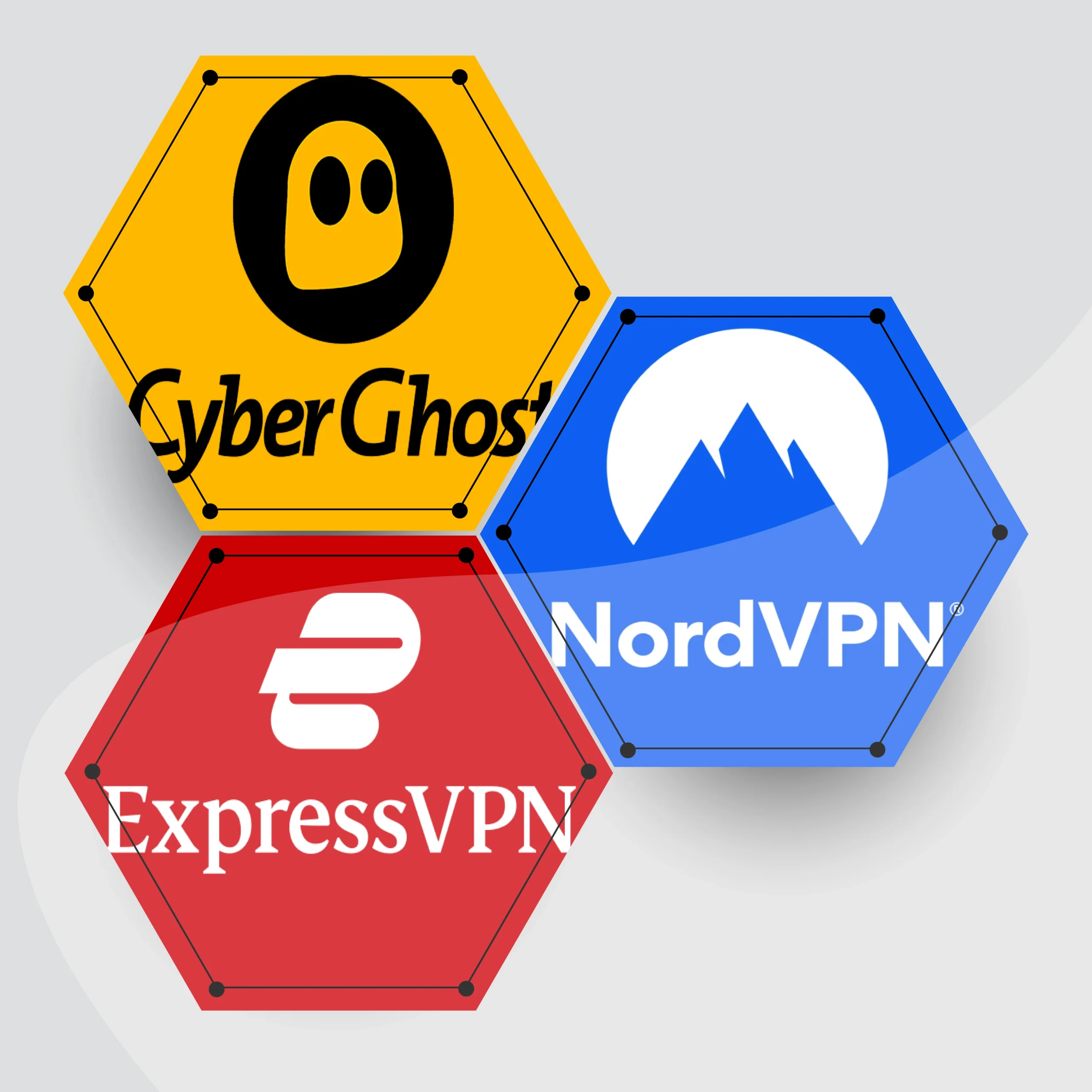
Voici quelques fournisseurs populaires pour configurer un VPN sur ordinateur :
- ExpressVPN : Rapide et fiable, idéal pour le streaming et les utilisateurs exigeants.
- NordVPN : Excellente sécurité avec une politique stricte de non-journalisation, parfait pour la confidentialité.
- CyberGhost : Facile à utiliser, parfait pour les débutants et les utilisateurs occasionnels.
4. Configurer un VPN sur Windows
Méthode 1 : Utiliser une Application VPN
- Télécharger et installer : Rendez-vous sur le site de votre fournisseur VPN et téléchargez l’application. Par exemple, pour ExpressVPN, allez sur expressvpn.com.
- Se connecter : Ouvrez l’application, connectez-vous avec vos identifiants, et choisissez un serveur. Par exemple, sélectionnez un serveur aux États-Unis pour accéder à Netflix US.
- Paramètres avancés : Activez le kill switch et configurez les DNS personnalisés si nécessaire. Le kill switch coupe votre connexion Internet si le VPN se déconnecte, protégeant ainsi vos données.
Méthode 2 : Configuration Manuelle
- Ajouter un VPN : Allez dans « Paramètres » > « Réseau et Internet » > « VPN » > « Ajouter un VPN ».
- Remplir les champs : Saisissez les détails du serveur (adresse, protocole, identifiants). Par exemple, pour NordVPN, utilisez les informations fournies sur leur site.
- Tester la connexion : Cliquez sur « Connecter » et vérifiez que tout fonctionne. Vous pouvez utiliser un site comme whatismyipaddress.com pour vérifier votre nouvelle adresse IP.
5. Configurer un VPN sur macOS
Méthode 1 : Application VPN Dédiée
- Installer l’application : Téléchargez l’application depuis le site du fournisseur. Par exemple, pour CyberGhost, allez sur cyberghostvpn.com.
- Se connecter : Ouvrez l’application, connectez-vous, et choisissez un serveur. Par exemple, sélectionnez un serveur au Royaume-Uni pour accéder à BBC iPlayer.
Méthode 2 : Configuration Manuelle
- Ajouter un VPN : Allez dans « Préférences Système » > « Réseau » > « + » > « VPN ».
- Saisir les détails : Remplissez les informations du serveur (adresse, protocole, identifiants). Par exemple, pour ExpressVPN, utilisez les informations fournies sur leur site.
- Tester la connexion : Cliquez sur « Appliquer » et vérifiez la connexion. Vous pouvez utiliser un site comme ipleak.net pour vérifier que votre adresse IP est bien masquée.
6. Configurer un VPN sur Linux
Méthode 1 : Interface Graphique
- Installer un client VPN : Par exemple, OpenVPN. Vous pouvez l’installer via le gestionnaire de paquets de votre distribution.
- Configurer via l’interface : Importez les fichiers de configuration et connectez-vous. Par exemple, pour NordVPN, téléchargez les fichiers de configuration depuis leur site.
Méthode 2 : Ligne de Commande
- Installer OpenVPN : Utilisez la commande
sudo apt-get install openvpn. - Configurer le VPN : Importez les fichiers de configuration et exécutez la commande de connexion. Par exemple, pour ExpressVPN, utilisez les fichiers de configuration fournis sur leur site.
7. Dépannage et Problèmes Courants
Problèmes de Connexion
- Vérifiez vos identifiants : Assurez-vous que votre nom d’utilisateur et mot de passe sont corrects. Une erreur de saisie est l’une des causes les plus courantes de problèmes de connexion.
- Changez de serveur : Parfois, un serveur peut être surchargé ou en maintenance, ce qui peut entraîner des problèmes de connexion ou une lenteur excessive.
Ralentissement de la Vitesse
- Choisissez un serveur proche : Plus le serveur est proche de votre localisation, plus la vitesse de connexion sera élevée. Cela réduit la latence et améliore les performances globales.
- Changez de protocole : Le protocole VPN que vous utilisez peut avoir un impact significatif sur la vitesse et la stabilité de votre connexion. Par exemple, passez à WireGuard pour une meilleure performance.
Erreurs Courantes
- Connexion impossible : Vérifiez votre connexion Internet et redémarrez votre ordinateur.
- VPN qui se déconnecte : Activez le kill switch pour protéger vos données en cas de déconnexion.
8. Bonnes Pratiques pour Configurer un VPN sur Ordinateur
- Toujours utiliser un kill switch : Cela coupe votre connexion Internet si le VPN se déconnecte.
- Choisir des serveurs optimisés : Pour le streaming, le torrenting ou la confidentialité.
- Mettre à jour régulièrement : Assurez-vous que votre logiciel VPN est à jour pour bénéficier des dernières fonctionnalités de sécurité.
9. FAQ
Un VPN est-il légal ?
Oui, dans la plupart des pays, mais vérifiez les lois locales.
Un VPN ralentit-il ma connexion ?
Oui, légèrement, en raison du chiffrement des données.
Puis-je utiliser un VPN gratuit ?
Oui, mais les VPN gratuits ont souvent des limitations (bande passante, serveurs, etc.).
Comment savoir si mon VPN fonctionne ?
Vérifiez votre adresse IP avant et après la connexion.
Conclusion
Configurer un VPN sur ordinateur est une étape essentielle pour protéger votre vie privée et sécuriser vos données en ligne. Que vous utilisiez Windows, macOS ou Linux, ce guide vous a montré toutes les étapes nécessaires pour configurer un VPN sur ordinateur rapidement et efficacement. Que ce soit pour naviguer anonymement, accéder à du contenu géo-restreint, ou simplement protéger vos informations sensibles sur des réseaux Wi-Fi publics, un VPN est un outil indispensable dans votre arsenal de sécurité numérique.
N’oubliez pas de choisir un fournisseur VPN fiable, comme ExpressVPN, NordVPN ou CyberGhost, qui offre une politique stricte de non-journalisation, des serveurs optimisés et une compatibilité avec votre système d’exploitation. Suivez également les bonnes pratiques pour une expérience optimale : activez toujours le kill switch, choisissez des serveurs proches de votre localisation pour une meilleure vitesse, et mettez régulièrement à jour votre logiciel VPN pour bénéficier des dernières fonctionnalités de sécurité.
Alors, prêt à sécuriser votre connexion ? Essayez un VPN dès aujourd’hui et découvrez un internet plus libre, plus sûr et sans frontières. Partagez ce guide avec vos amis, votre famille et vos collègues pour les aider à protéger eux aussi leur vie privée en ligne. La sécurité numérique est l’affaire de tous, et chaque petit geste compte. Ensemble, nous pouvons rendre le web plus sûr pour tout le monde !
Ajouts Clés
- Rappel des avantages : Navigation anonyme, accès à du contenu géo-restreint, protection sur les réseaux publics.
- Conseils supplémentaires : Choix d’un fournisseur fiable, activation du kill switch, sélection de serveurs proches.
- Appel à l’action fort : Encourager le partage du guide et promouvoir la sécurité collective.